Da prateleira para a nuvem: como armazenar DVD na nuvem [Guia 2025]
Como o armazenamento em nuvem se tornou uma ferramenta vital para gerenciar suas coleções crescentes de vídeos, é uma coisa boa considerar armazenar DVDs na nuvem. Mas apenas formatos de arquivo de vídeo padrão podem ser carregados, então como você pode armazenar DVD na nuvem? Felizmente, na era digital de hoje, há maneiras que podem ajudar, assim como serviços de armazenamento em nuvem para escolher. Prepare-se agora para descobrir a melhor maneira de armazenar DVDs na nuvem, garantindo que eles sejam seguros e fáceis de compartilhar.
Lista de guias
Etapa 1: Copie o DVD para vídeo para armazenar o DVD na nuvem Etapa 2: Armazene o DVD copiado na nuvem - Qual escolher?Etapa 1: Copie o DVD para vídeo para armazenar o DVD na nuvem
Comece sua jornada para armazenar DVDs na nuvem ripando DVDs primeiro com um formato de arquivo de vídeo aceitável. Você certamente quer a oportunidade de aprender sobre uma ferramenta que tem uma infinidade de funcionalidades de edição e a capacidade de ripar em alta velocidade. 4Easysoft DVD Ripper é o nome! Este software permite que sua saída seja reproduzida em qualquer dispositivo, pois abrange mais de cem formatos, suportando smartphones, tocadores de mídia, computadores e assim por diante. Com seu editor de vídeo integrado, você pode girar, cortar e aparar seu vídeo de DVD antes de copiá-lo com sucesso. Além disso, esta ferramenta incrível lida com qualquer tipo de DVD, esteja ele protegido ou não, sem a necessidade de nenhuma ajuda extra. Melhore sua coleção e espaço de DVD agora com este programa!

Crie rapidamente cópias digitais do seu disco DVD em formatos como MP4.
Modifique configurações cruciais para obter os resultados de vídeo desejados.
Primeiro, visualize o vídeo para verificar se todas as edições foram feitas.
Permite processar vários arquivos de DVD simultaneamente.
100% Seguro
100% Seguro
Passo 1Insira seu disco na unidade antes de prosseguir. Agora, após o 4Easysoft DVD Ripper foi iniciado na tela, clique em "Carregar DVD" e escolha "Carregar disco" para importar a fonte do DVD.

Passo 2Os títulos principais aparecerão na tela; clique em "Full Tite List" para visualizar todos os títulos e escolha aqueles que você quer ter uma versão digital marcando suas caixas. Para confirmar as seleções, clique em "OK".

etapa 3Para selecionar seu formato preferido, como MP4, AVI, MKV ou outros formatos de vídeo, deslize para o menu "Copiar tudo para" e depois "Vídeo". Ao lado do formato escolhido, use o botão "Perfil personalizado" para alterar os parâmetros do perfil, ou você pode mantê-los como estão.

Passo 4Por fim, copie o DVD para o arquivo digital escolhido! Retorne à tela inicial do programa, verifique todas as faixas e legendas escolhidas e selecione o destino do arquivo abaixo. Clique em "Copiar tudo" para concluir o processo. Agora, prossiga para a parte seguinte para armazenar o DVD na nuvem!

Etapa 2: Armazene o DVD copiado na nuvem - Qual escolher?
Agora que você ripou seu DVD para um formato de arquivo de vídeo, é hora de armazenar o DVD na nuvem! A coisa a fazer agora é selecionar o serviço de armazenamento certo. Cada opção tem recursos, capacidades e planos de preços exclusivos. Abaixo está uma comparação das três melhores ferramentas populares de armazenamento em nuvem: Google Drive, Dropbox e iCloud. Mais tarde, você verá etapas detalhadas sobre como armazenar o DVD ripado na nuvem.
| Serviço de armazenamento em nuvem | Armazenamento gratuito | Planos pagos | Acesso | Limite de tamanho de arquivo |
| Google Drive | 15 GB | $1,99 mensal por 100 GB | Web, celular e desktop | 5 TB |
| Dropbox | 2 GB | $11,99 mensal por 2 TB | Web, celular e desktop | 50 GB |
| iCloud | 5 GB | $0,99 mensal por 50 GB | iOS, macOS e web | 50 GB |
1. Google Drive
Passo 1Entre com sua conta do Google no Google Drive. Então, comece a armazenar DVDs no icloud clicando no botão "Add New" no lado esquerdo e escolhendo "File Upload". Determine então o DVD ripado dos arquivos do seu computador.
Passo 2Depois que ele for carregado, você pode organizá-lo criando uma pasta no botão "Adicionar novo" e, em seguida, escolher "Pasta". Transfira os arquivos ripados carregados para a pasta.
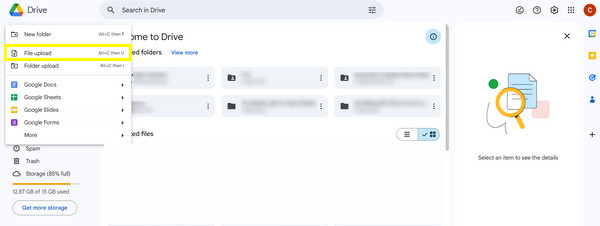
2. Caixa de depósito
Passo 1Vá para o Dropbox, então entre com sua conta usando as credenciais adequadas. Clique no botão "Upload files" e então escolha "Choose Files" para começar a selecionar seu arquivo de DVD ripado e enviá-lo para a nuvem.
Passo 2Crie pastas para mais organização clicando no botão "Nova Pasta" na barra lateral. Arraste e solte os arquivos ripados na nova pasta. É assim que é fácil armazenar DVDs na nuvem!
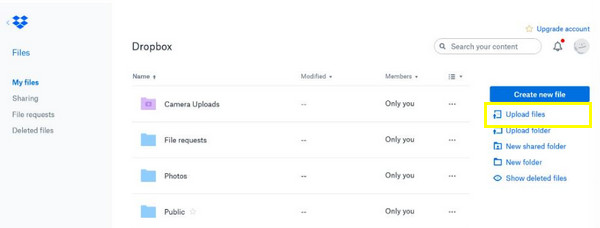
3. iCloud
Passo 1Pesquise por iCloud.com no seu navegador da web, então entre com seu ID Apple. Vá até o ícone "iCloud Drive", então arraste e solte seu DVD ripado na janela. Você também pode usar o botão "Upload" para selecionar um arquivo e então importá-lo.
Passo 2Clique no botão "Pasta" na parte superior se desejar organizar seus arquivos adequadamente; você pode arrastá-los e soltá-los na pasta criada ou adicioná-los manualmente para armazenar DVDs no iCloud com sucesso.
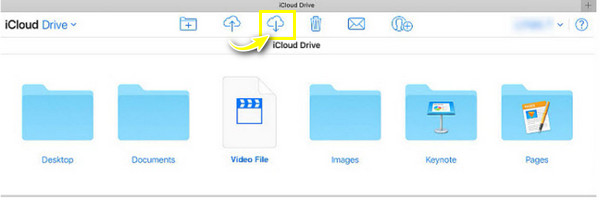
Conclusão
Você vê aqui que armazenar DVDs na nuvem é apenas um processo rápido! Depois de tirar seus filmes dos DVDs, você pode finalmente armazenar DVDs na nuvem para uso diferente. E para serviços de armazenamento em nuvem, você tem as três melhores opções, que são Google Drive, Dropbox e iCloud — você pode usá-los para backup ou acesso fácil, dependendo de suas necessidades. Embora você tenha muitas opções para ferramentas de armazenamento, o 4Easysoft DVD Ripper é o que você só precisa para ripar DVDs. Além do suporte a múltiplos formatos, ele tem opções de edição e personalização, assim como velocidade de processamento rápida, o que tornaria sua experiência mais emocionante e eficiente.
100% Seguro
100% Seguro


